溫馨提示×
您好,登錄后才能下訂單哦!
點擊 登錄注冊 即表示同意《億速云用戶服務條款》
您好,登錄后才能下訂單哦!
這篇文章將為大家詳細講解有關怎么通過Docker制作wsl的tar文件,小編覺得挺實用的,因此分享給大家做個參考,希望大家閱讀完這篇文章后可以有所收獲。
最近玩VScode的遠程開發功能,它可以連接Docker的container,也可連接wsl,window下的container是運行在WSL,那就研究下直接連接WSL,而不讓Docker這個二手商賺差價,嘿嘿。
通過wsl -l -o 命令我們可以看到遠程可以安裝的鏡像列表。
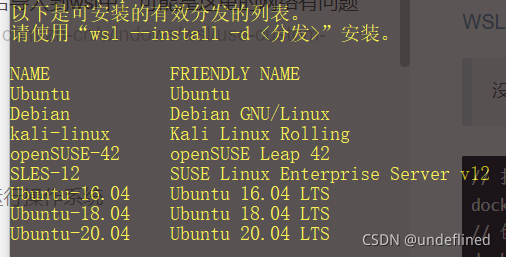
通過 Microsoft Store下載鏡像總是下載不下來,命令行也不行,可能是這里的網絡有問題(有時候又是可以下載的,(╯‵□′)╯︵┻━┻),根據官網提示,可以通過docker來自己制作一個tar文件然后導入到wsl中,WSL文檔,而且我也想裝個CentOS試試。
沒有人運行操作系統只是為了運行操作系統
# 拉取centos 鏡像 docker pull centos # 創建容器, docker run -it centos # 列出所有容器找到centOS 的容器ID docker container ls -a # 導出 發行版 docker export c9e89339e9d2 > e:\centos.tar # 導入發行版到到wsl,命令格式 wsl --import <Distro> <InstallLocation> <FileName> # 記得創建對應文件夾 wsl --import CentOS E:\wslDistroStorage\CentOS e:\centos.tar # 查看安裝的wsl wsl -l -v # 啟動并進入該系統 wsl -d CentOS # 完成了, # 擴展下,指定默認的分發版, wsl --setdefault(-s) <DistributionName> wsl -s CentOS # 指定默認分發版之后,可以直接輸入,wsl 默認就會進入CentOS這個分發版。
OK 完成。
C:\Users\Administrator> wsl --l -v NAME STATE VERSION * docker-desktop Running 2 docker-desktop-data Running 2 # 導出,將wsl導出到指定的文件 C:\Users\Administrator> wsl --export docker-desktop-data "D:\Docker\wsl\data\docker-desktop-data.tar" # 移除原有虛擬機,刪除之后會清除所有信息 C:\Users\Administrator> wsl --unregister docker-desktop-data # 生成新虛擬機,即在指定位置導入虛擬機,--version 2 是指定 wsl # 的版本,如果已經吧wsl2 設置為默認值,那么就不需要再指定一次了, # 如果沒有特殊需求,還是使用新的吧, C:\Users\Administrator> wsl --import docker-desktop-data "D:\Docker\wsl\data" "D:\Docker\wsl\data\docker-desktop-data.tar" --version 2
重命名docker 容器
docker rename <container id/name> newName
關于“怎么通過Docker制作wsl的tar文件”這篇文章就分享到這里了,希望以上內容可以對大家有一定的幫助,使各位可以學到更多知識,如果覺得文章不錯,請把它分享出去讓更多的人看到。
免責聲明:本站發布的內容(圖片、視頻和文字)以原創、轉載和分享為主,文章觀點不代表本網站立場,如果涉及侵權請聯系站長郵箱:is@yisu.com進行舉報,并提供相關證據,一經查實,將立刻刪除涉嫌侵權內容。